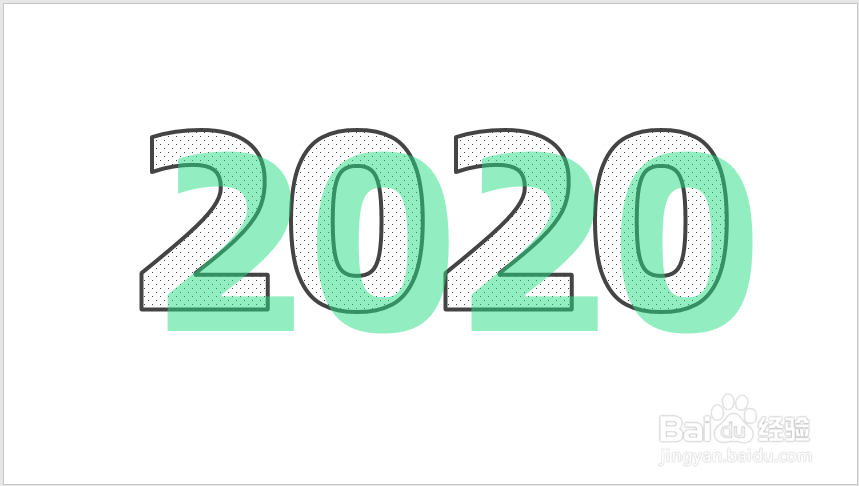1、打开PPT,建立空白演示文稿。

2、插入文本框,输入文字。

3、把文本框复制一份,设置文字填充颜色,置于底层备用。
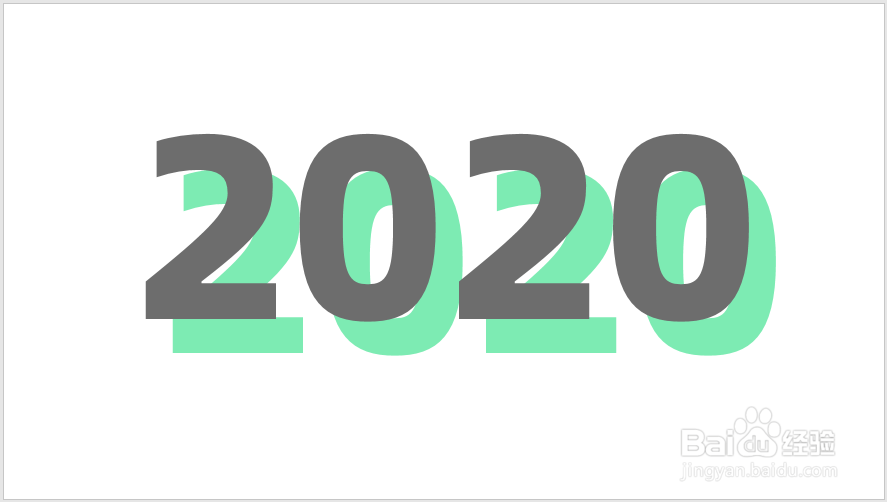
4、把顶层的文本框文字设置圆点图案填充。
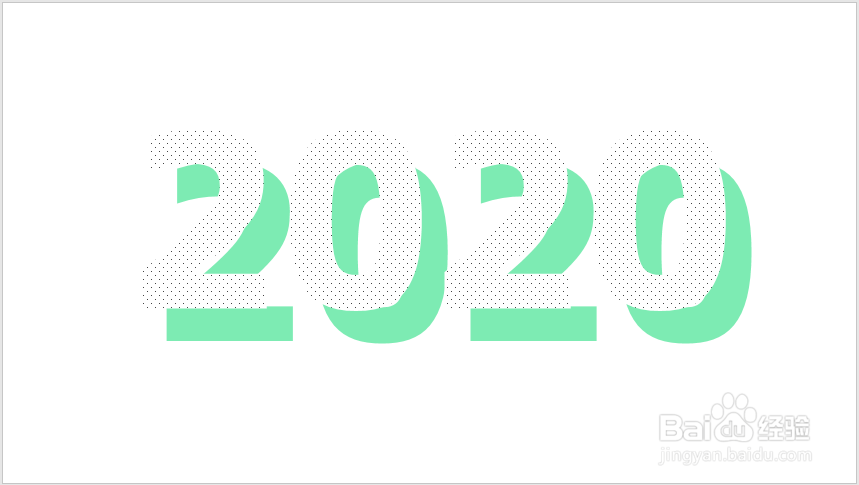
5、再把顶层文字设置较粗的轮廓,轮廓颜色设置为黑色。
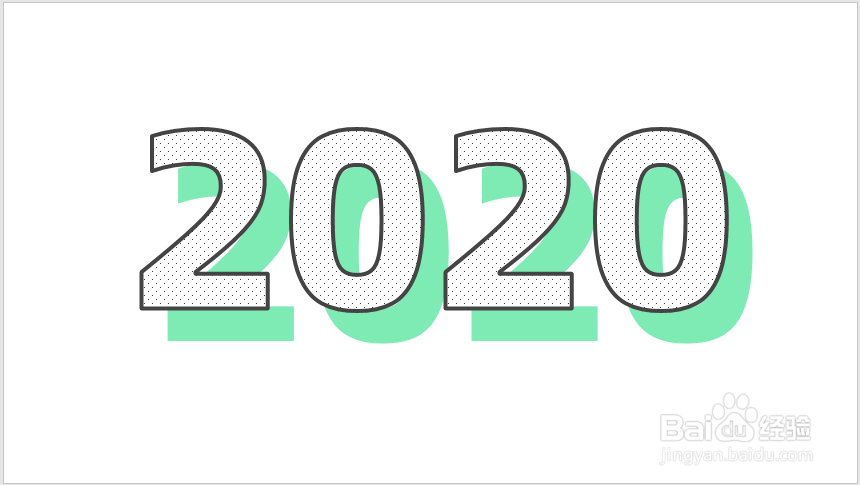
6、把底层填充了颜色的文字置于顶层,填充色设置一定的透明度。
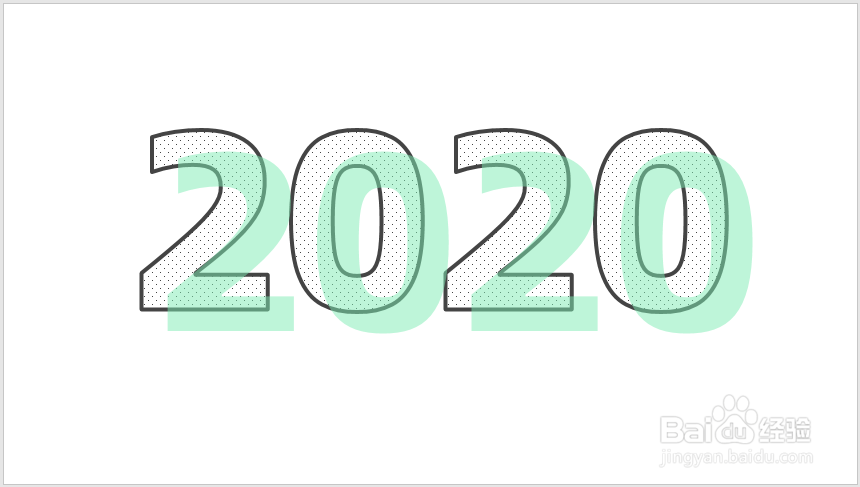
7、由于豹肉钕舞设置了透明度,颜色会变淡,所以再把文字填充颜色设置为较深的颜色,显示出来的颜色就恢复之前的效果了,但同时又具有了透明效果。这样,最终的特殊文字效果就得到了。
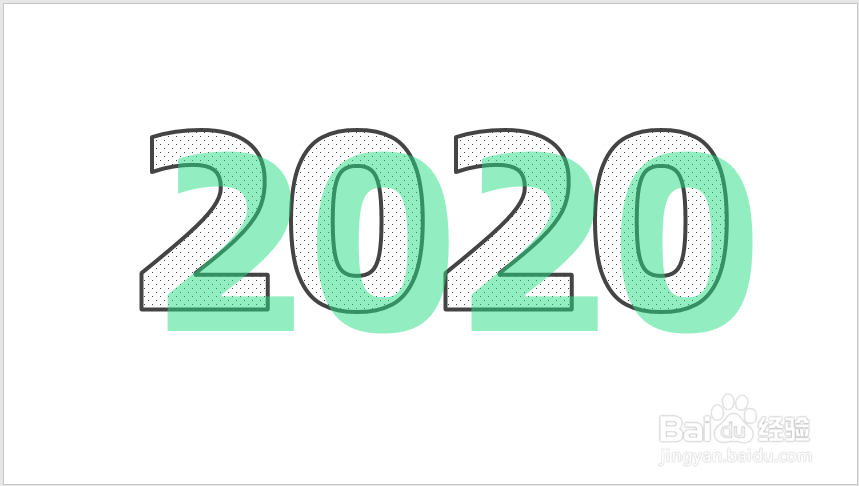
时间:2024-10-12 15:45:25
1、打开PPT,建立空白演示文稿。

2、插入文本框,输入文字。

3、把文本框复制一份,设置文字填充颜色,置于底层备用。
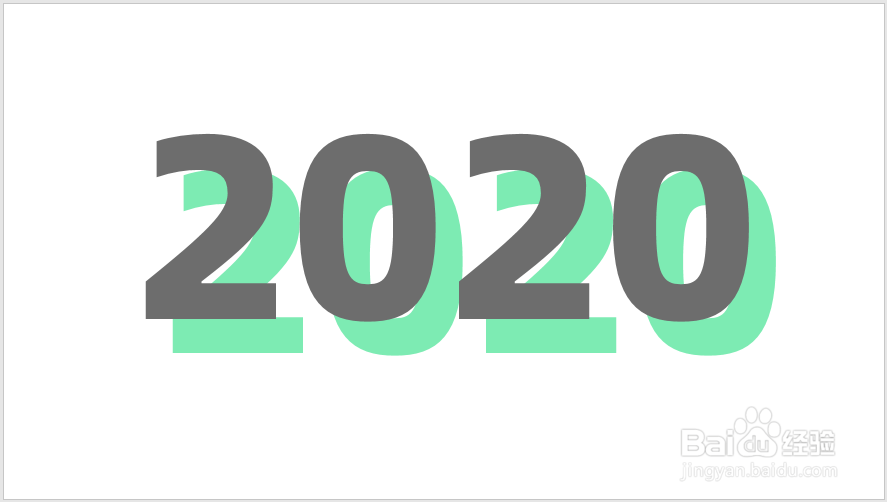
4、把顶层的文本框文字设置圆点图案填充。
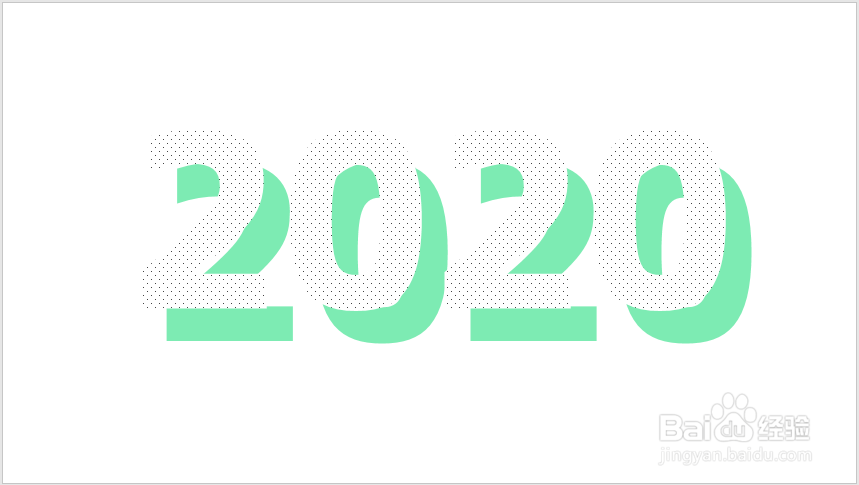
5、再把顶层文字设置较粗的轮廓,轮廓颜色设置为黑色。
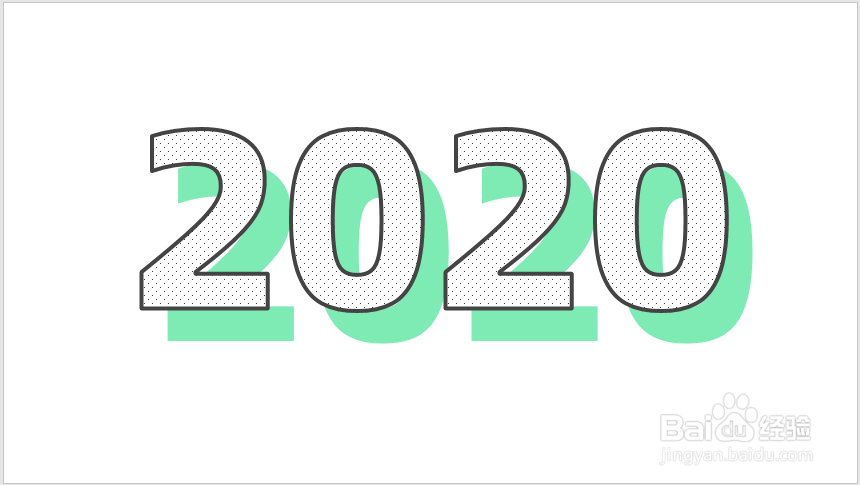
6、把底层填充了颜色的文字置于顶层,填充色设置一定的透明度。
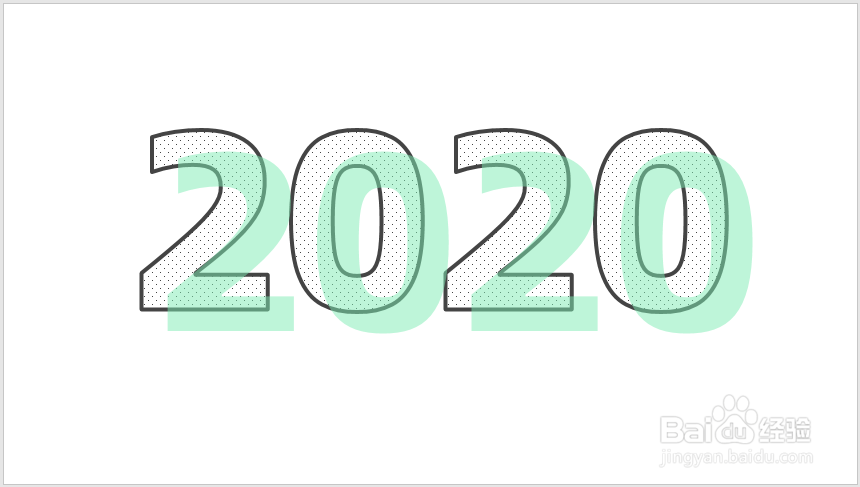
7、由于豹肉钕舞设置了透明度,颜色会变淡,所以再把文字填充颜色设置为较深的颜色,显示出来的颜色就恢复之前的效果了,但同时又具有了透明效果。这样,最终的特殊文字效果就得到了。